WhatsApp Web Servisine Erişim İçin Kapsamlı Bir Eğitim
Nedir WhatsApp Web? WhatsApp'ı herhangi bir bilgisayarın tarayıcısında kullanmanızı sağlayan popüler bir çevrimiçi hizmettir. WhatsApp özelliklerine herhangi bir tarayıcıda doğrudan erişim sağlamanın yanı sıra, Mac, Windows PC veya Linux bilgisayarlarınıza masaüstü sürümünü de indirebilirsiniz. WhatsApp Web olayına aşina değilseniz, özelliklerini, artılarını ve eksilerini kontrol edebilir ve bu makalede sağlanan ayrıntılı adımlarla WhatsApp Web oturum açma işlemini nasıl yapacağınızı öğrenebilirsiniz. Ayrıca, iOS cihazları arasında WhatsApp verilerini aktarmak için önerilen bir aracı kullanabilirsiniz.
SAYFA İÇERİĞİ:
Bölüm 1. WhatsApp Web'in Özellikleri, Artıları ve Eksileri
WhatsApp Web nedir
WhatsApp Web, WhatsApp uygulaması için bilgisayar tabanlı bir uzantıdır. Bu çevrimiçi hizmet ilk olarak 2015 yılında başlatıldı ve herhangi bir tarayıcı üzerinden mesaj göndermenize olanak tanıyarak cihazlar arası çoklu görevler için faydalıdır. Aşağıdan öne çıkan özelliklerini kontrol edebilirsiniz.
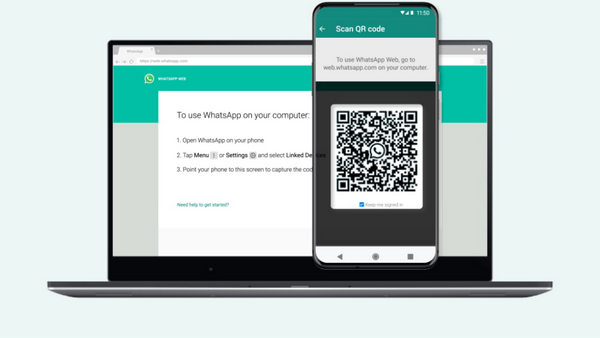
WhatsApp Web'in Faydalı Özellikleri:
• Sorunsuz Cihazlar Arası Veri Taşıma - Bilgisayarınızla çalışırken telefonunuzda WhatsApp kullanırsanız, mesajları geç işlersiniz ve cihazların sık sık değiştirilmesi diğer görev süreçlerini kesintiye uğratır. WhatsApp Web ile 4 bağlantılı bilgisayarda sorunsuz çapraz cihaz veri aktarımı ve senkronizasyonunun keyfini çıkarabilirsiniz.
• Çoklu Görev Verimliliğini Geliştirin - Yukarıda da belirttiğimiz gibi bilgisayarınızda WhatsApp Web'i kullanırken bir yandan da başka işlerinizi halledebilirsiniz.
• Verimliliği Artırın - Bilgisayarınızdaki büyük ekran ve tam boyutlu klavye sayesinde yeni bir grup sohbeti başlatabilir, uzun mesajları kolaylıkla yazabilirsiniz.
• Güvenliği Sağlayın ve İşbirliğini Kolaylaştırın - Gizlilik güvenliği açısından uçtan uca şifrelemesi nedeniyle WhatsApp Web'e güvenebilirsiniz. Ayrıca, resimlerinizi, PDF belgelerinizi ve PPT'lerinizi kişisel ve profesyonel çevrelerinizle kolayca paylaşabilirsiniz.
- Tam boyutlu klavyenin ve sohbetlerinizi görüntülemek için büyük ekranın keyfini çıkarın.
- Multimedya dosyalarının değişimini kolaylaştırın.
- Hiçbir indirme işlemi yapmadan WhatsApp'a online olarak kolayca erişebilirsiniz.
- Kullanımı tamamen ücretsiz, gizli maliyet yok.
- WhatsApp Web'i kullanırken telefonunuzun her zaman internete bağlı olmasını sağlamalısınız.
- WhatsApp Web tarayıcısında hesabınızın profil durumunu veya resmini güncelleyemezsiniz.
- WhatsApp Web, WhatsApp çevrimiçi tarayıcısı üzerinden sesli veya görüntülü aramaları desteklemez.
Bölüm 2. WhatsApp Web'e Nasıl Erişilir
WhatsApp Web'e erişmek istiyorsanız, sizin için iki yöntem var. Birincisi WhatsApp Web QR kodunu kullanmak, diğeri ise telefon numaranızı kullanmak.
1. WhatsApp Web QR Kodu
WhatsApp Web'e çevrimiçi erişmek için, WhatsApp Web QR kodunu telefonunuzu kullanarak tarayabilirsiniz.
1 Adım. Türkiye Dental Sosyal Medya Hesaplarından bizi takip edebilirsiniz. web.whatsapp.com Bilgisayarınızdaki herhangi bir güvenli tarayıcıda. Varsayılan olarak, WhatsApp Web QR kodunu ekranınızda bulabilirsiniz.
2 Adım. Telefonunuzdaki WhatsApp uygulamasına geri dönün. Android kullanıcıları için, Daha Fazla or Üç nokta seçeneği. iOS kullanıcıları için, Ayarlar sağ alt taraftaki bölüm.
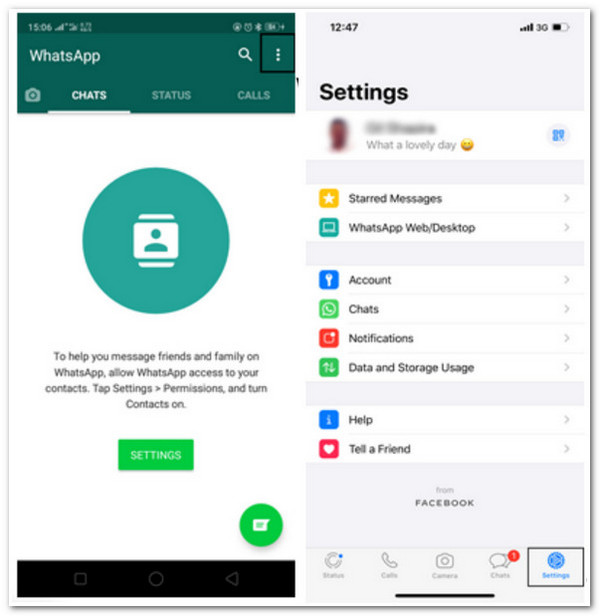
3 Adım. seçmek Bağlı Cihazlar > Bir Cihazı Bağla telefonunda.
4 Adım. Daha sonra telefonunuzun bilgisayarınızın ekranındaki WhatsApp Web QR kodunu taramasına yetki verebilirsiniz.
2. Bilgisayarı Telefon Numaranıza Bağlayın
WhatsApp Web'e giriş yapmanın bir yöntemi daha var.
1 Adım. Tarayıcınızda WhatsApp Web'e gidin. Telefon numarasıyla bağlantı seçeneği.
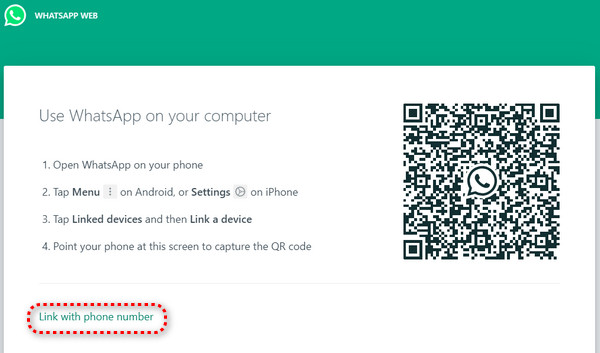
2 Adım. Yeni arayüzde telefon numaranızı ve ülkenizi girin ve tıklayın SonrakiDaha sonra 8 karakterli kodu göreceksiniz.
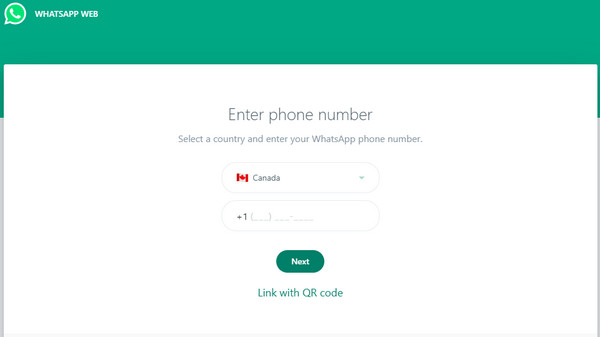
3 Adım. Telefonunuzdaki WhatsApp uygulamanıza geri dönün. Üç nokta Android'de / Ayarlar iOS'ta > Bağlı Cihazlar > Bir Cihazı Bağla > Bunun yerine telefon numarasıyla bağlantı kurunDaha sonra WhatsApp Web'e giriş yapmak için 8 karakterli kodu girin.
Bölüm 3. WhatsApp Web Online ve WhatsApp Web Masaüstü
WhatsApp'ın bağımsız bir masaüstü sürümünü tercih ederseniz, WhatsApp Web uygulamasını Windows veya Mac'inize de indirebilirsiniz. İndirmeden önce, aşağıdaki tabloda iki sürümün genel görünümünü görebilirsiniz.
| Yönleri | Güvenlik | işlev | uygunluk |
| WhatsApp Web Çevrimiçi | Güvenli | Sesli/Görüntülü Aramaların Eksikliği | Tüm Tarayıcılar (Chrome, Safari, Firefox, vb. dahil) |
| WhatsApp Masaüstü | Daha güvenli | Sesli/Görüntülü Aramaları Destekleyin | Windows 10 64-bit sürüm 1903 ve üzeri/macOS 11 ve üzeri |
Bölüm 4. WhatsApp Verileri iCihazlar Arasında Nasıl Aktarılır
Eğer istersen WhatsApp'ı yeni bir iPhone'a aktarın, bunu zahmetsizce yapmak için bir WhatsApp veri aktarım aracı kullanabilirsiniz. Apeaksoft WhatsApp Transferi WhatsApp verilerinizi eski iPhone'unuzdan yenisine taşımanıza olanak sağlayan bir üründür.
WhatsApp Verilerini iCihazlar Arasında Aktarın
- WhatsApp verilerinizi iCihazlar arasında sorunsuz bir şekilde aktarın.
- WhatsApp mesajlarınızı, eklerinizi, resimlerinizi vb. bilgisayarınıza yedekleyin.
- WhatsApp verilerini öncekinden kolayca geri yükleyin WhatsApp yedeklemeleri.
- Aktarımını yapmak veya yedeklemek istediğiniz WhatsApp verilerinin önizlemesini yapın.
Güvenli indirme
Güvenli indirme

1 Adım. Bu çok işlevli WhatsApp transfer aracını Mac veya Windows PC'nize indirmek ve yüklemek için yukarıdaki indirme düğmelerine tıklayın. Bilgisayarınızda çalıştırın ve WhatsApp Aktarımı Ana arayüzünde bölüm.

2 Adım. WhatsApp verilerinizi aktarmak için şuraya tıklayın: Cihazdan Cihaza Aktarım başlamak.

3 Adım. Aşağıdaki pencerede, lütfen iki iPhone'unuzu USB kabloları aracılığıyla aynı bilgisayara takın. Güven iPhone'larınızda istendiğinde seçenek. Ardından, Sonraki Bu programdaki düğmeye basın.

4 Adım. Şimdi, tıklayabilirsiniz Aktarımı Başlat WhatsApp sohbetlerinizi, videolarınızı, resimlerinizi ve eklerinizi eski iPhone'unuzdan yeni iPhone'unuza otomatik olarak aktarmak için kullanılan düğme.

Sonuç
Bu makaleyi okuyarak WhatsApp Web'in özellikleri, artıları ve eksileri dahil olmak üzere kapsamlı bir anlayışa sahip olabilirsiniz. WhatsApp Web girişi yöntemleri vb. Ayrıca, iOS cihazlarınız arasında tüm WhatsApp verilerini aktarmak için hepsi bir arada bir aracı kavrayabilirsiniz.
İlgili Makaleler
WhatsApp Web iPhone'unuzda çalışmıyorsa, bu gönderide bunun nedenini ve nasıl düzeltileceğini açıklayacağız. Ve tüm iOS sorunlarını çözecek bir araç var.
GBWhatsApp'ın ne olduğunu biliyor musunuz? Bilmiyorsanız, bu yazıyı okuyabilir ve GBWhatsApp hakkında her şeyi ve Android'e nasıl indireceğinizi öğrenebilirsiniz.
WhatsApp varsayılan olarak çağrıları kaydetmeyi desteklemese de, somut kılavuzumuzu izleyerek WhatsApp çağrılarını PC, iPhone ve Android'e kaydedebilirsiniz.
WhatsApp'ınızda önemli görseller kaybolduğunda endişelenmeyin. Bu makalede, WhatsApp'tan silinen fotoğrafların 4 şekilde nasıl kurtarılacağı anlatılmaktadır.

